Filter duplicate data, delete duplicate data in Excel
For excel files with large volumes of records, duplication of data is very common, and if it is found and processed manually, duplicated data will take a lot of time and effort. So I introduce to you how to filter duplicated data with tools available in excel.
For example, I have the following data table. The red records are marked as duplicates. What you need to do is find duplicate data and keep an original, delete other records.
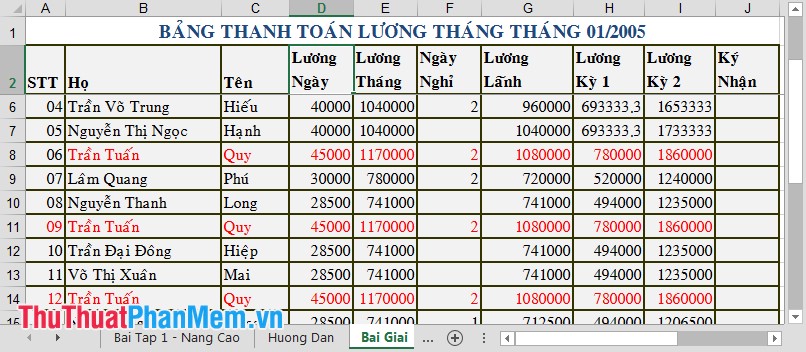
Step 1: Highlight all the data you want to filter Go to Data -> Remove Duplicate .
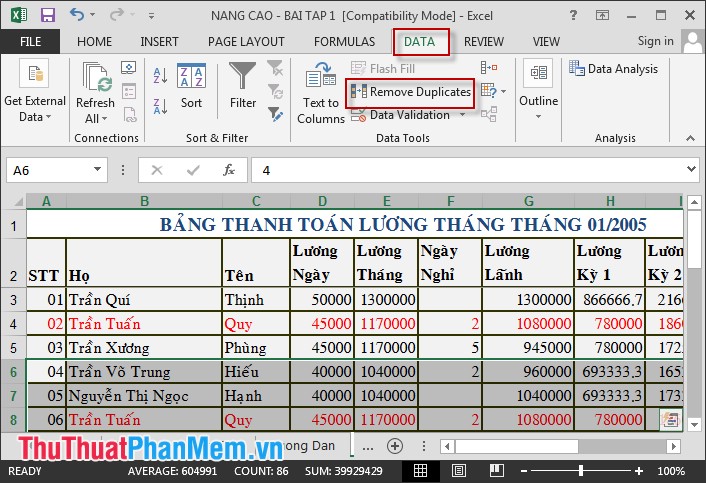
Step 2: The Remove Duplicate dialog box appears, selectable as follows:
- Filter all fields, click Select All -> OK .

- Filter each field you choose Unselect All -> select the fields you want to filter -> OK .

Step 3: Microsoft Excel dialog box appears -> OK . (The dialog box informs the number of duplicate records, the number of records deleted and the total number of corrections after deletion.)

Data table results after filtering:

Good luck!
You should read it
- Find and delete duplicate data in Excel
- 2 ways to delete data, duplicate content in Excel
- How to Find Duplicate Data in Excel
- How to create duplicate data entry notifications on Excel
- Instructions for deleting duplicate contacts on Android
- Filter data that doesn't overlap in Excel - Filter for unique values in Excel
 Sort names alphabetically in Excel
Sort names alphabetically in Excel How to draw an equilateral triangle in Excel
How to draw an equilateral triangle in Excel Create descriptive statistics table for dataset in Excel
Create descriptive statistics table for dataset in Excel Trigonometric functions in Excel
Trigonometric functions in Excel How to convert rows into columns and vice versa in Excel
How to convert rows into columns and vice versa in Excel Instructions for drawing probability distribution charts in Excel
Instructions for drawing probability distribution charts in Excel